Čerstvá recenze SSD: Jak dobrý je opravdu?
8 min. číst
Aktualizováno dne
Přečtěte si naši informační stránku a zjistěte, jak můžete pomoci MSPoweruser udržet redakční tým Více informací

Hledáte poctivou recenzi SSD Fresh? Tady to je!
Nástroj jsem testoval více než týden na Windows 11 a pokryjem vše, co o něm potřebujete vědět, včetně jeho základních funkcí, výhod, nevýhod a cen.
Tak pojďme dovnitř!
Nové funkce SSD
Chcete-li napsat informativní a autentické SSD čerstvé recenze, testoval jsem to déle než týden, abych zkontroloval, jak dobře to funguje.
Dovolte mi ukázat jeho nejvýznamnější vlastnosti a své zkušenosti s nimi.
1. Trvalá ochrana v reálném čase

Abelssoft vyvinul systémový nástroj s názvem SSD Fresh, který poskytuje kompletní podrobnosti týkající se stavu SSD v reálném čase. To zahrnuje jeho Zdravotní stav, Aktuální teplota, a Systém optimalizace.
Tyto informace vám pomohou včas zasáhnout v případě jakéhokoli kritického stavu a zabrání tak náhlé závadě a ztrátě vašich cenných dat.
Tato funkce však může také potenciálně zvýšit využití procesoru.
2. Vymažte zobrazení teploty

SSD Fresh zobrazuje aktuální teplota vybraného SSD v obou Celcius (C) a Fahrenheita (F) jednotky. Tato funkce vám pomůže zjistit, zda je zařízení příliš horké nebo ne. V mém případě to přesně detekovalo teplotu mého disku – 34 °C.
Nicméně jsem si toho všiml chybí sledování historických teplotních dat pro analýzu trendů.
3. Optimalizace systému
Můžete si vybrat ze dvou možností: Automaticky jedním kliknutím a manuální optimalizace.
Na rozdíl od CrystalDiskInfo, možnost Systém jedním kliknutím zvyšuje životnost vašeho SSD automatickým zakázáním nepotřebných operací zápisu. Na druhou stranu v metodě ruční automatizace můžete zapnout/vypnout dostupná nastavení.
Konkrétně SSD Fresh poskytuje a přímočaré rozhraní a intuitivní ikony k označení, zda lze některá konkrétní nastavení systému optimalizovat. Jediným kliknutím můžete upravit nastavení systému, omezit operace zápisu a zakázat služby indexování.
Chcete-li například použít tuto funkci, přejděte na Karta Přehled kartu a klikněte na Automaticky optimalizovat tlačítko z pravé strany.

Výsledkem je, že SSD Fresh automaticky upraví dostupné možnosti pro zlepšení výkonu systému. Přesto není tak komplexní jako specializované optimalizační nástroje Fortect a CCleaner.

V případě, že chcete ručně nakonfigurovat nastavení systému, klikněte na Optimalizujte ručně .

Poté nakonfigurujte dostupné možnosti podle těchto pokynů:
- Indexování: Pro urychlení procesu vyhledávání vytvoří systém Windows soubor indexu. Pokud však vyhledávání Windows nepoužíváte nikdy nebo jen zřídka, zvažte vypnutí této funkce, protože snižuje životnost vašeho SSD.
- Defragmentace: Tato funkce defragmentuje data na vašem pevném disku pro urychlení přístupu. V důsledku toho generuje zápisy, které snižují životnost SSD. Důrazně se tedy doporučuje jej deaktivovat.
- Časová značka: Ukládá dobu přístupu pro každý přístup k souboru ve vašem systému, což vede ke zbytečnému zápisu a také zkracuje životnost vašeho disku. Proto tuto možnost vypněte, abyste omezili funkce časového razítka.
- Hibernate: Uloží všechna nastavení, otevře soubory a programy v souboru a poté vypne počítač. Vypnutím této funkce ušetříte spoustu místa na systémovém oddílu.
- Rychlé spuštění: Zabraňuje úplnému vypnutí systému a ukládá soubory na pevný disk. Když se systém restartuje, dočasně uložená data se znovu načtou. Proto byste měli vypnout Fastboot, abyste získali přístupy pro zápis.
- Mezipaměť miniatur: Tato funkce ukládá miniatury do mezipaměti systému Windows a její vypnutí přinutí SSD provádět méně operací zápisu.
- Výměna jádra systému Windows: Vymění jádro Windows na disk a vypnutím této funkce se optimalizuje výkon přístupu k jádru.
- Přednačítání: Tato funkce předem nahraje často používané aplikace do paměti. Z důvodu rychlého přístupu k SSD disku doporučuji deaktivovat Prefetch.
- Defragmentace spouštěcích souborů: Protože jsou soubory uloženy na SSD, defragmentace spouštěcích souborů nemá smysl. Kromě toho také snižuje životnost vašeho zařízení. Měli byste tedy tuto funkci vypnout.
- Protokolování událostí systému Windows: Systém Windows trvale zaznamenává změny konfigurace systému, selhání a další události z různých programů a služeb. To vytváří zbytečné zápisy na disk a také snižuje životnost vašeho disku. Takže byste to měli zakázat.
- 8.3 vytvoření jména: Tato funkce vytvoří zkrácený název pro každý soubor a složku v systému, což má za následek další zápisy disku na váš SSD. Je pozoruhodné, že současné aplikace takové názvy nepotřebují, proto je musíte zakázat.
- Funkce Windows Trim: Tato funkce říká SSD, že určité oblasti obsahují data, která již systém nepoužívá. Měli byste jej tedy aktivovat, abyste zlepšili životnost a výkon svého zařízení.

Zde jsem na základě výše uvedeného návodu upravil možnosti optimalizace systému. Moje procento vzrostlo z 25 % na 100 %.

Navíc k zobrazit poslední zprávu o optimalizaci SSD, kliknout na Zobrazit poslední optimalizaci .

Mějte však na paměti, že deaktivace určitých funkcí, jako je indexování, může ovlivnit funkci vyhledávání pro některé uživatele.
4. Inovativní SMART analýza
SMART představuje Technologie vlastního monitorování, analýzy a podávání zpráv. Nabízí podrobnou analýzu vašeho SSD podle údajů o stavu. Tato funkce vás upozorní na obavy nebo potenciální problémy které mohou ovlivnit výkon vašeho disku.
Chcete-li například spustit analýzu SMART, přepněte na Informace o SSD kartu a klikněte na SMART .

Poté SSD Fresh začne zaznamenávat stavová data a provede podrobnou analýzu SMART.

V důsledku toho dostanete aktuální stavová data související s různými atributy vašeho SSD, jako například:
- Aktuální interní teplota
- Počet Provozní hodiny
- Celkový počet operací čtení adresy logických bloků (LBA)
- Celkový počet operací zápisu LBA
- Počáteční počet (počet úplných cyklů zapnutí/vypnutí pevného disku).
Konkrétně tato data zahrnují:
- Hodnota: Vypočítaná hodnota nemovitosti odvozená od surové hodnoty. Čím vyšší, tím lepší.
- Max: Maximální možná hodnota nemovitosti.
- Omezit: Prahová hodnota stanovená výrobcem.
- Drsný: Toto je skutečná načtená hodnota.
- Nejlepší: Označuje, zda je žádoucí nízká nebo vysoká surová hodnota.
Interpretace dat SMART však může být pro netechnické uživatele složitá. Líbí se mi, že existuje speciální sloupec pro vysvětlení, pokud vás tato tabulka zahltí.
5. Podrobný přehled informací o SSD
SSD čerstvé zobrazí všechna důležitá data vybraného SSD pro optimální péči o pevný disk, včetně:
- Název pevného disku
- Řídit písmena
- Počet oddílů
- Rozhraní
- Velikost pevného disku
- teplota
- Provozní hodiny
- Celkový počet operací čtení
- Celkový počet operací zápisu
- Počáteční počet.
Na získat podrobný přehled, přejděte na Karta Přehled nejprve vyberte SSD z rozbalovací nabídky a podívejte se na jeho podrobnosti pod Informace o SSD sekce.
Kromě toho můžete kliknout na Další informace .

Zde se podívejte na další relevantní datové body pro váš disk.

6. Živá analýza operací zápisu na SSD
Zatímco AS SSD Benchmark exceluje v testování výkonu, SSD Fresh má funkci Live Analysis. Tímto způsobem můžete snadno sledovat činnosti zápisu na SSD a programy spotřebovávající většinu dat.
Navíc vám tento nástroj pomůže zjistit, které aplikace nadměrně zatěžují váš disk.
Jednoduše vyberte svůj SSD a klikněte na Spusťte analýzu.

Teď můžeš sledovat všechny procesy a operace zápisu v reálném čase s jejich Celková data a Průměr kB/s.

SSD Fresh také zaznamenává Nejnovější analýzy zprávy s časovými razítky.

Nicméně, postrádá možnost filtrování nebo upřednostňování procesů pokud jde o operace psaní.
CENY
SSD Fresh nabízí různé cenové balíčky spolu s bezplatná verze. Zde je přehled:
| Balíček | Cena | Funkce |
| Aktuální verze 2024 (nejprodávanější) | €39.95 | Získejte aktuální klasickou verzi programu |
| Úsporné předplatné (roční) | €29.95 | – Vždy nejnovější verze a všechny aktualizace - Kdykoli lze zrušit |
| Celoživotní aktualizace | €179.95 | – Žádné předplatné – Kupte jednou a získejte všechny následující verze na celý život |
| Podpora Premium | €4.95 | – Požadavky na podporu jsou upřednostňovány a zpracovávány rychleji |
Nejnovější verze (v2024.13) je zdarma ke stažení a kompatibilní s Windows 11, Windows 10, Windows 8.1, Windows 8 a Windows 7. Pro hodnocení můžete také získat a 30denní licence.
Dále můžete použít aktuální verzi SSD Fresh pro neomezený čas. Tento balíček obsahuje následující verze po dobu šesti měsíců. Na druhou stranu, Saver Subscription vám kdykoli poskytne následné verze a aktualizace.
Kromě toho služba nabízí svým uživatelům a čtrnáctidenní odstoupení od smlouvy. Na základě žádosti o výběr vrátí tým všechny platby přijaté od původní transakce.
Čerstvá recenze SSD – Verdikt
SSD Fresh je cenný nástroj, který vám umožní prodloužit životnost vašeho SSD a optimalizovat jeho výkon. Díky chvályhodným funkcím, jako je ochrana v reálném čase, optimalizace systému, analýza SMART a živá analýza operací zápisu, vám umožní převzít kontrolu nad vaším diskem.
Vypnutí určitých funkcí během optimalizace však může ovlivnit příslušné funkce systému. Pro některé uživatele může být navíc obtížné interpretovat data SMART. Také vám nedovolí stanovit priority nebo filtrovat procesy na základě operací zápisu.
Celkově bych dal 3.5 z 5.
Doufejme, že tato recenze SSD Fresh odpověděla na všechny vaše palčivé otázky týkající se služby.




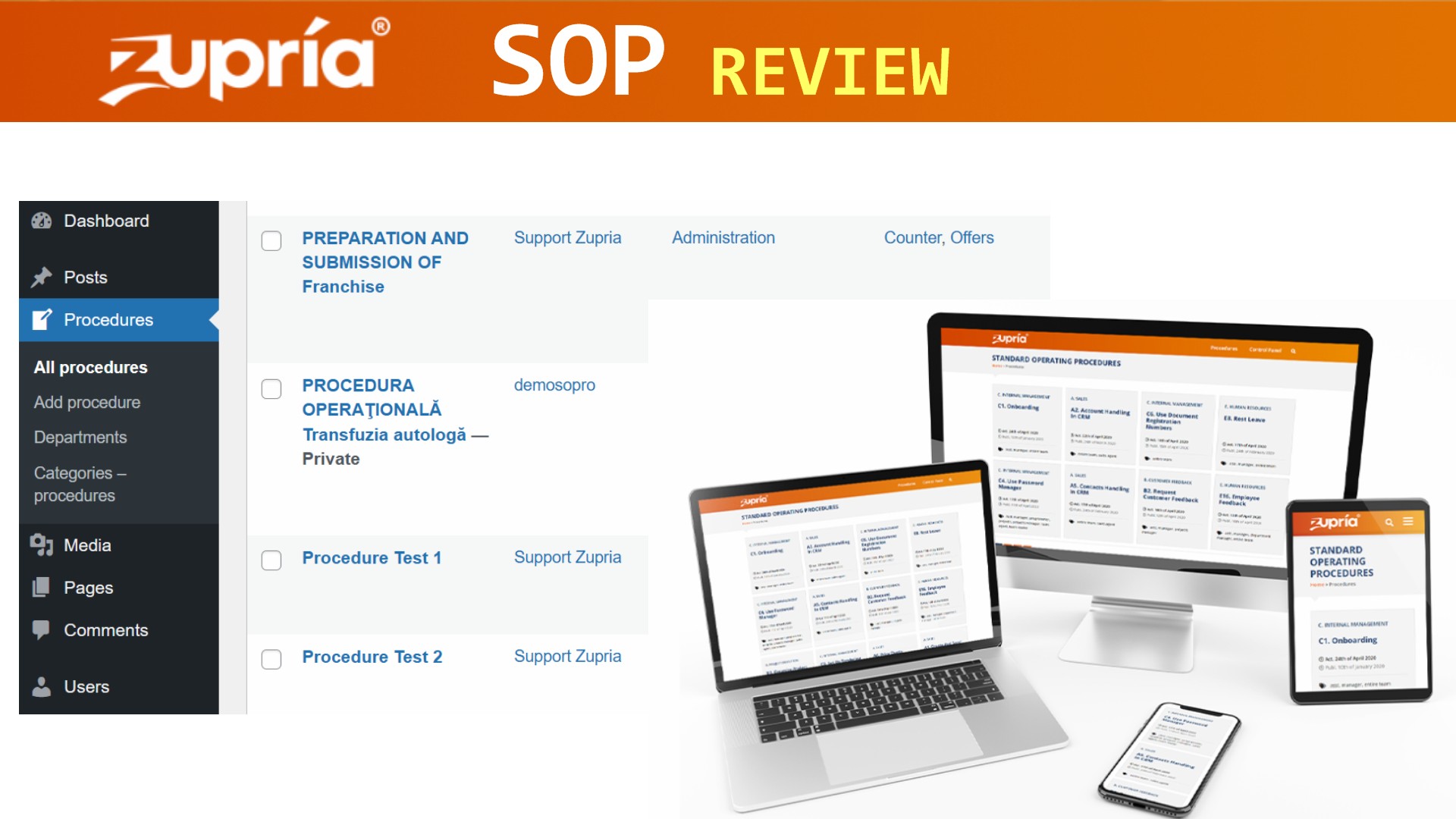

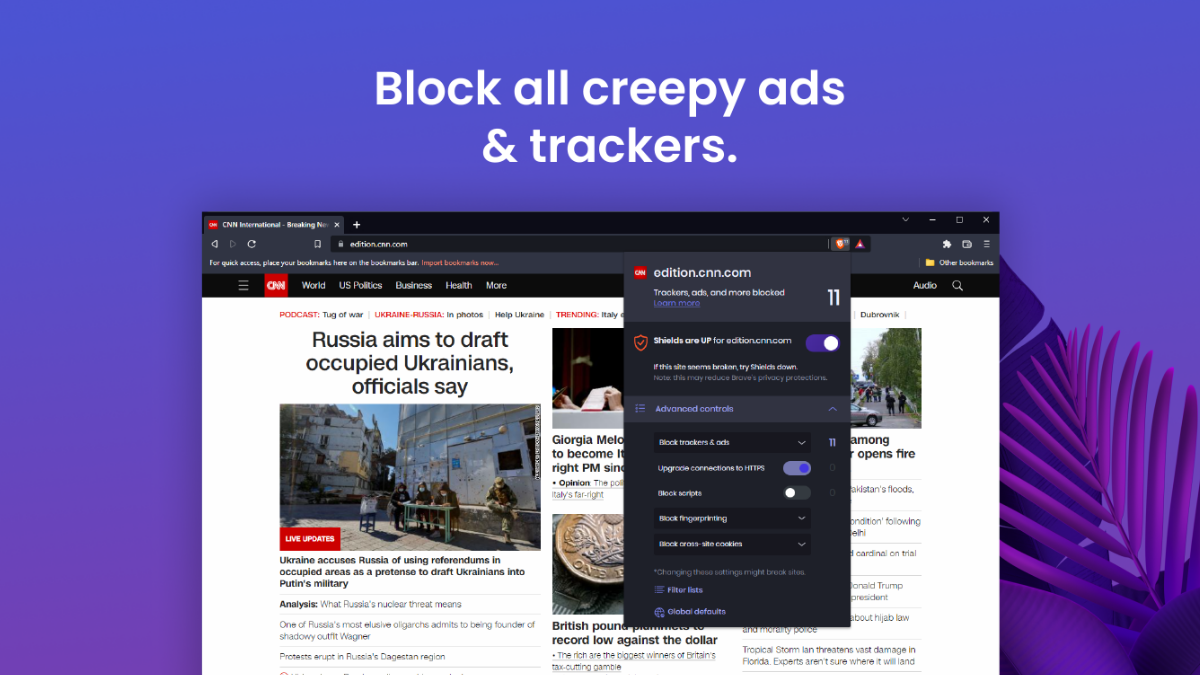
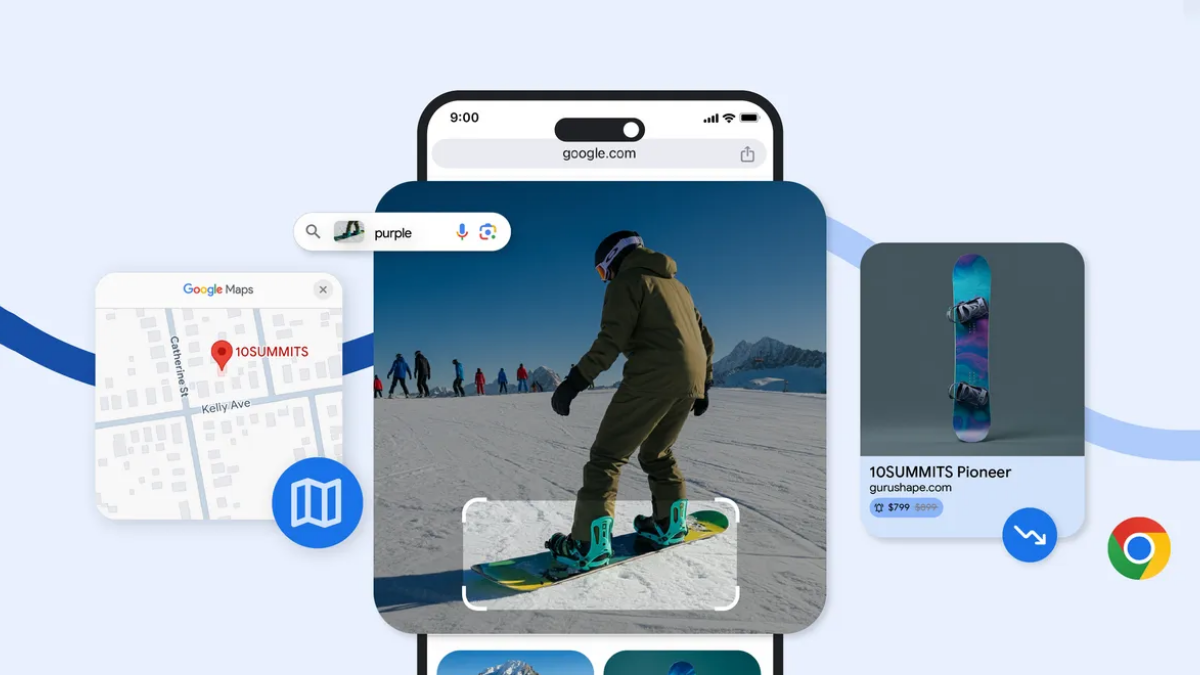

Uživatelské fórum
0 zprávy